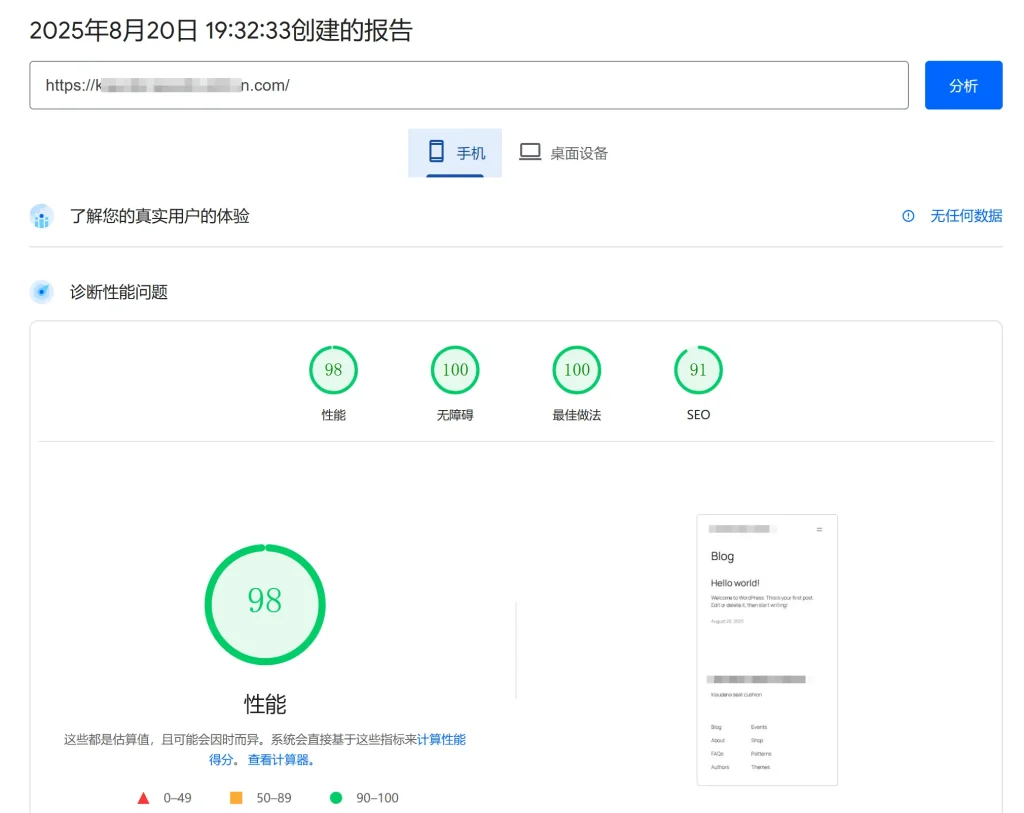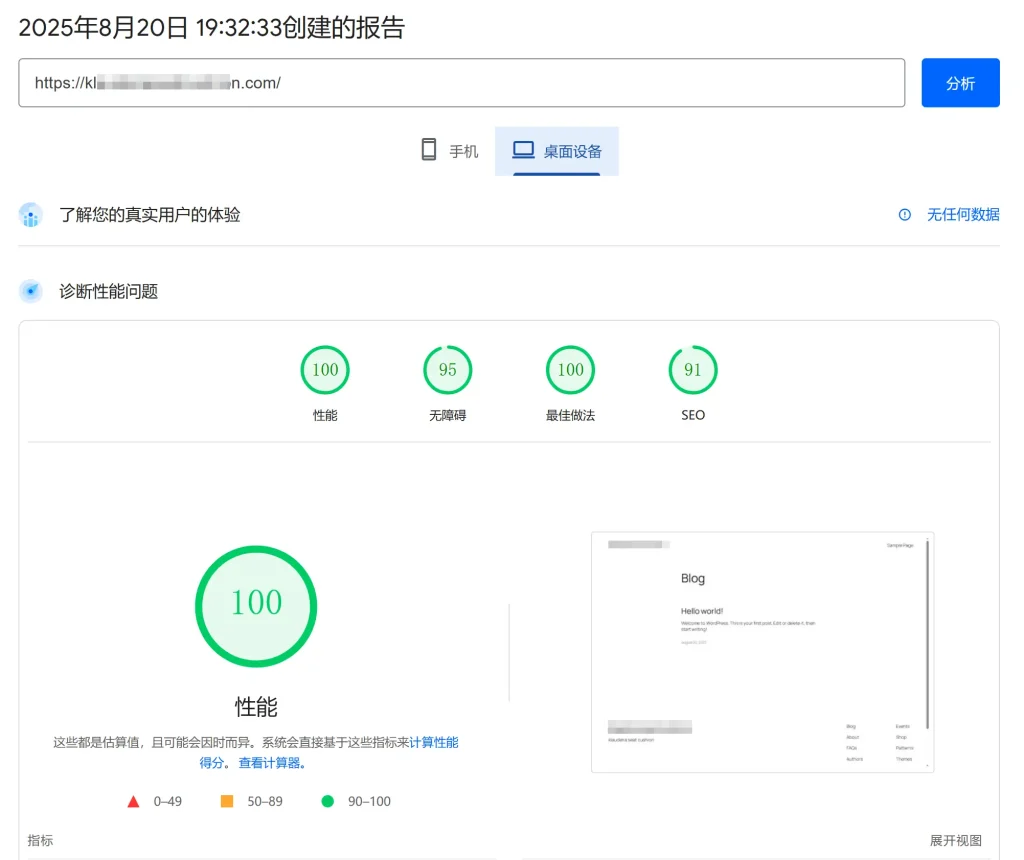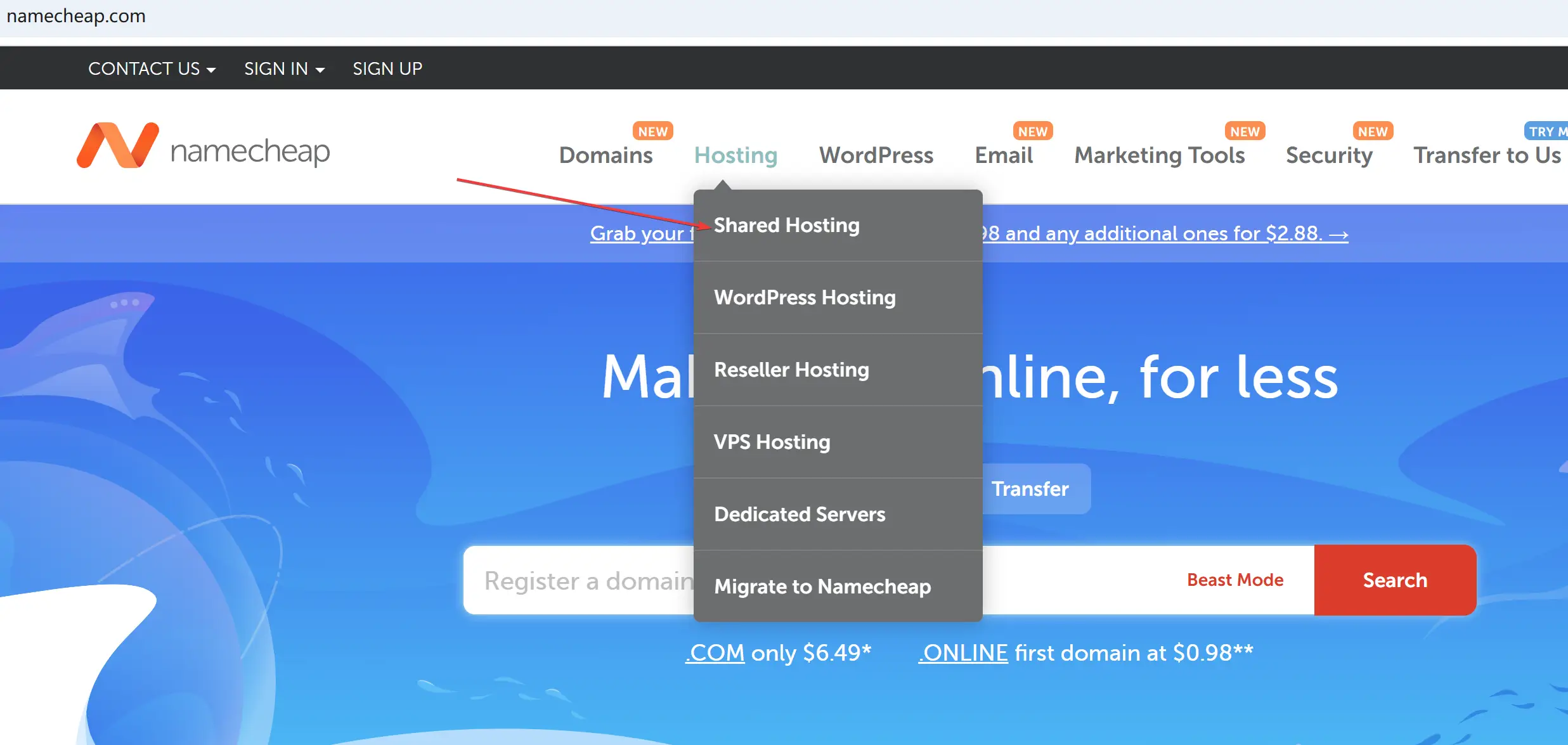多年前接触互联网,第一个域名就是在namecheap注册的。很长的一段时间,就一直在namecheap注册域名, 后来才转到其他的域名商。 我的域名量也不多, 懒得找各种的优惠, 现在都直接在cloudflare注册, 新注册和续费同样的价格,都是10.44刀一个。
namecheap不只是有域名,他也有主机。我也用了不少主机,今天一个网站需要布置,流量不大,对速度要求还挺高,用来跑google ads,测试看看速度怎么样。尝试用namecheap的主机试试,使用效果我放在本文最后。
下面我把具体的注册教程给出来,如果你是对网络不怎么熟悉,那么可以参考一下购买的流程。如果你熟悉网络的一些操作,有购买其他的主机的经验,那么可以跳过这个步骤,可以看我最后的建议。
首先是购买域名,你可以去CloudFlare购买,购买链接; 也可以去namecheap购买,去namecheap购买,namecheap域名购买详细教程。
下面是namecheap的主机购买教程
打开NameCheap官方网站,Hosting部分是主机,SharedHosting是共享主机,Wordpress Hosting是Wordpress主机,价格比Shared Hosting 贵一点,还有Reseller Hosting,如果你不做二道贩子就不要看了,也有非常常见的VPS Hosting,反正就是种类比较的多吧 ,我们就选Shared Hosting,找最便宜的来。
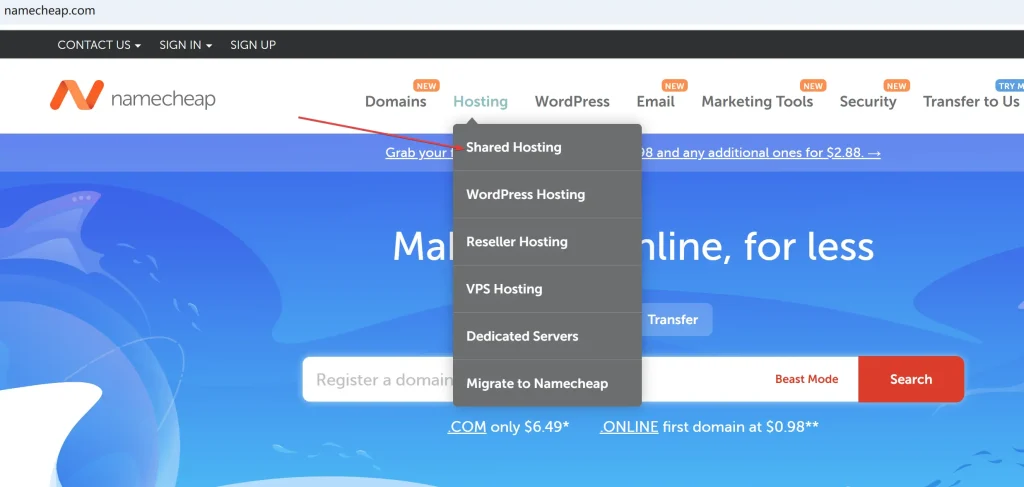
最便宜的1.98一个月,年付22.88刀,还是非常便宜的,能部署3个网站,还是非常划算的,一个网站一年7.63刀,我觉得还是比较便宜的,20G的SSD硬盘空间,相比2.98刀的和4.98刀的,提供的一些附加服务就比较少了。
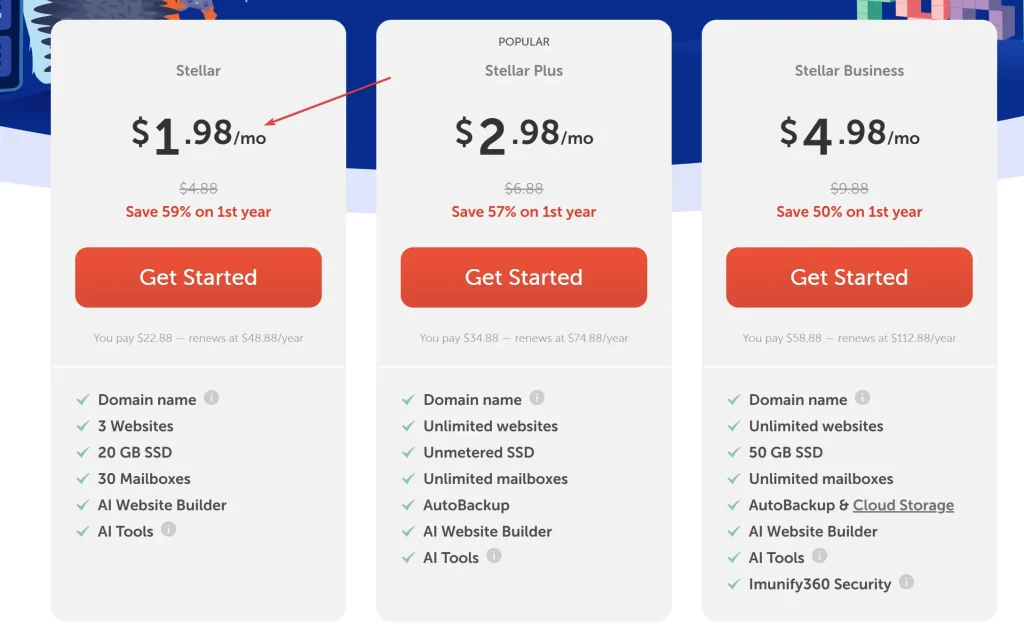
点击Get Stared,来到下图,由于我已经在CF注册了域名,这里选择①Existing Domain Name,②Sign In(我还没有登录,NameCheap的账号,如果没有,接下来会让你注册)
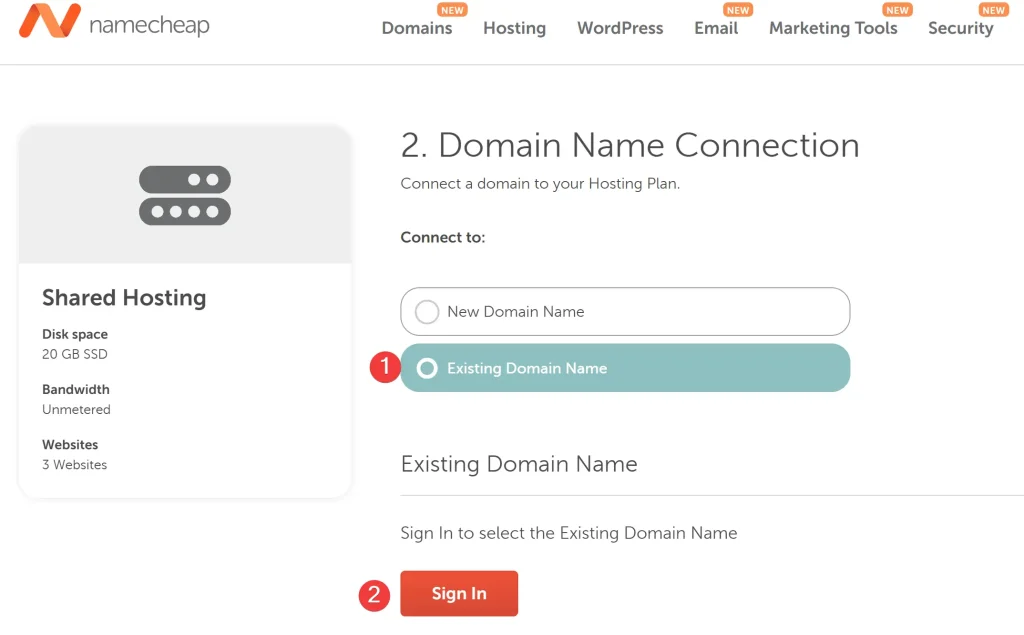
接下来就是登录账号,如果你没有账号,就注册账号就可以了,非常的简单,偷个懒,就不写注册过程了。
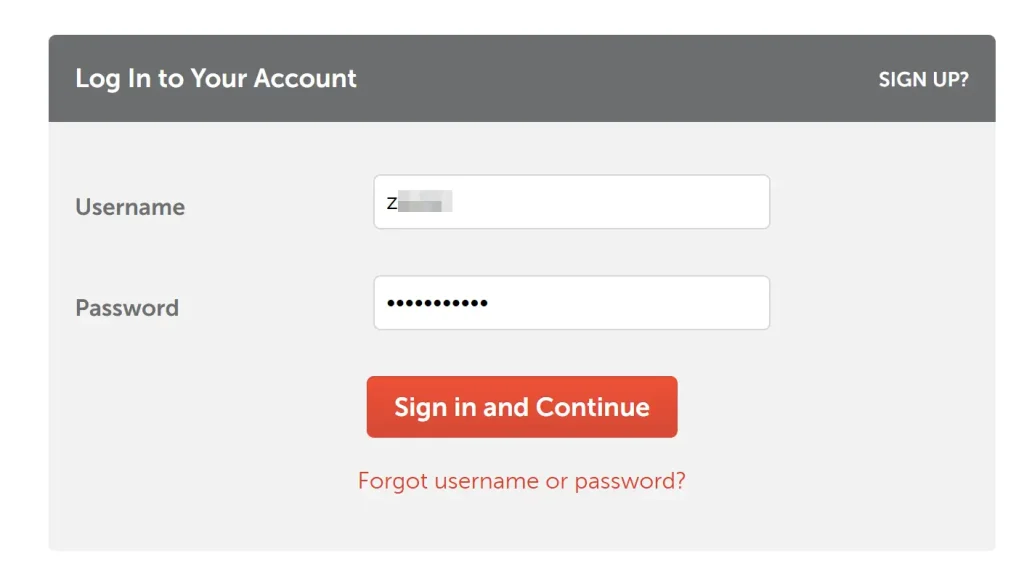
看下图的,找到Find a domain Name ,输入你注册的域名就可以了,输入正确显示Connected,然后点击④Add To Cart
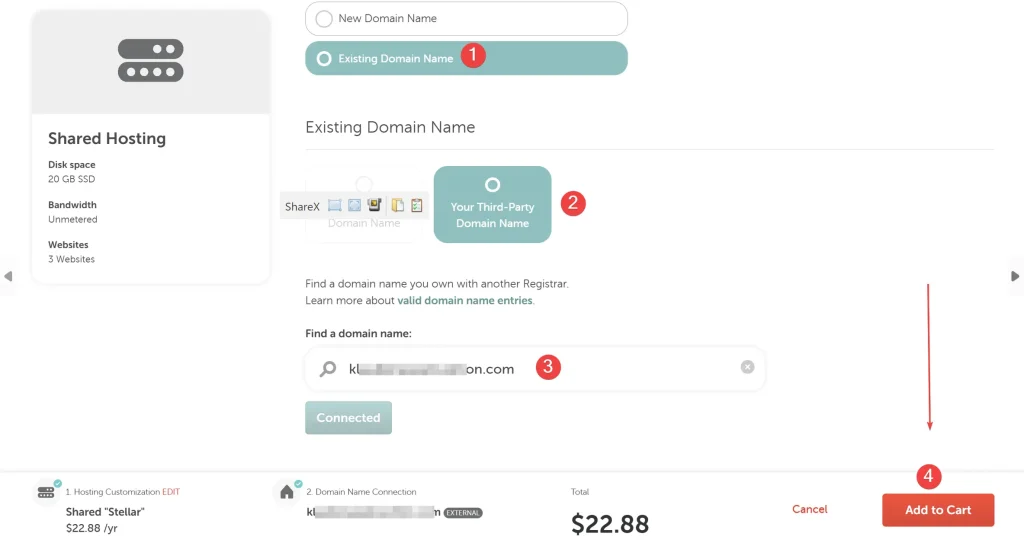
来到下图,点击Confirm Order
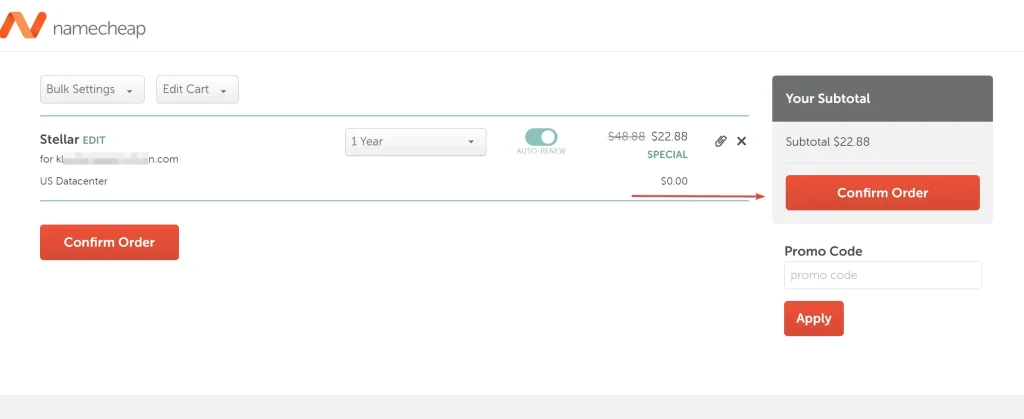
下面是支付方式,我选择用信用卡支付,也可以用Paypal支付
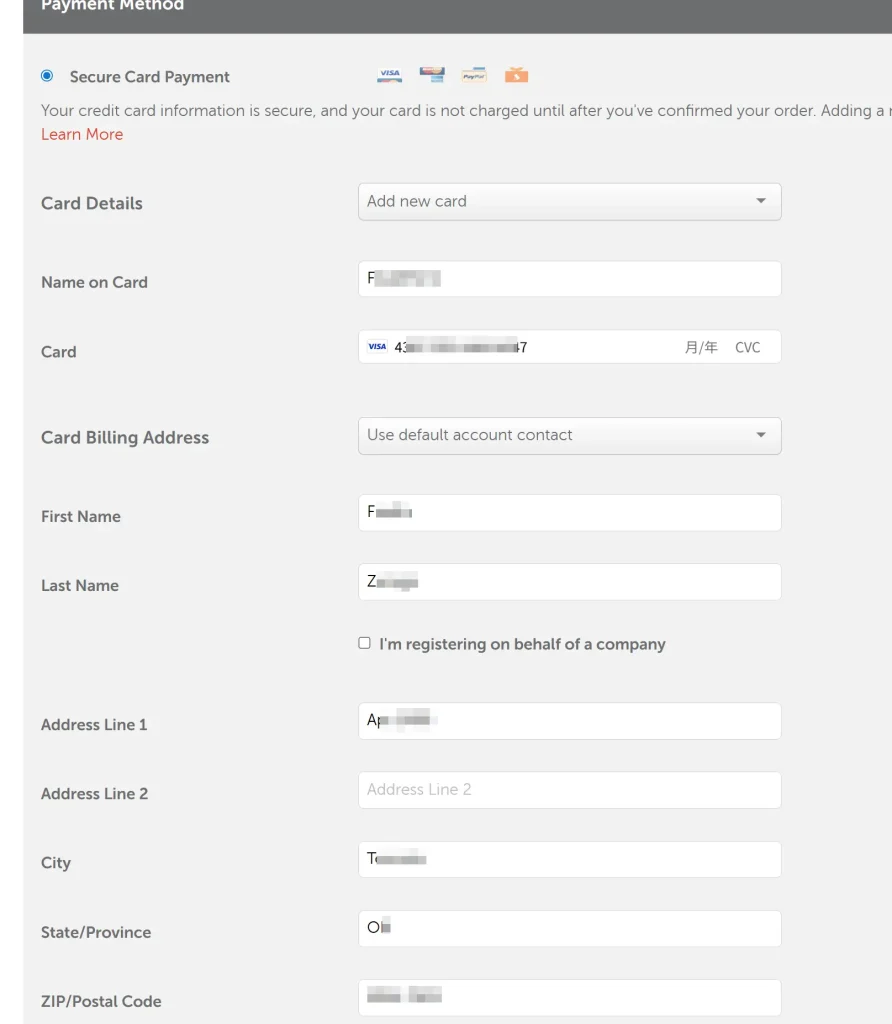
注意在这个页面的下方的自动续费把勾选去掉,如果感觉可以,后续还可以自己去选择自动续费,这里把勾选去掉,毕竟这个最便宜的还不知道怎么样。
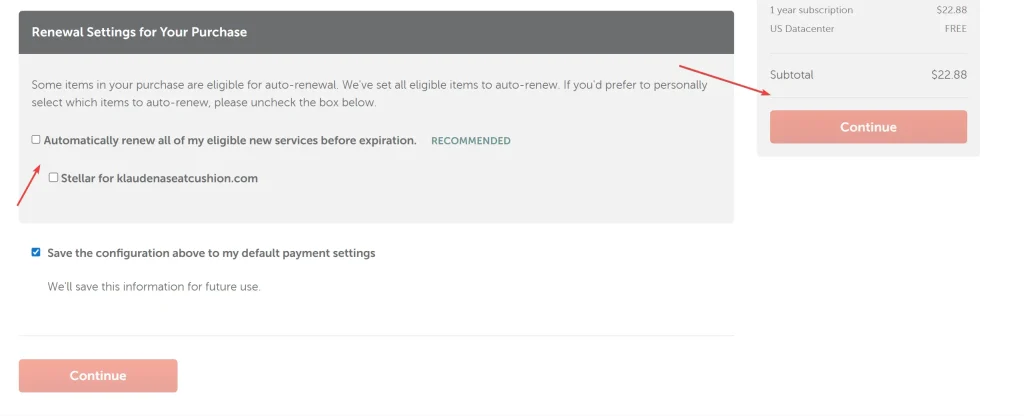
点击Pay Now

如果扣款没问题的话,就出现的购买成功Thank you for your purchase! 这样就算购买成功了
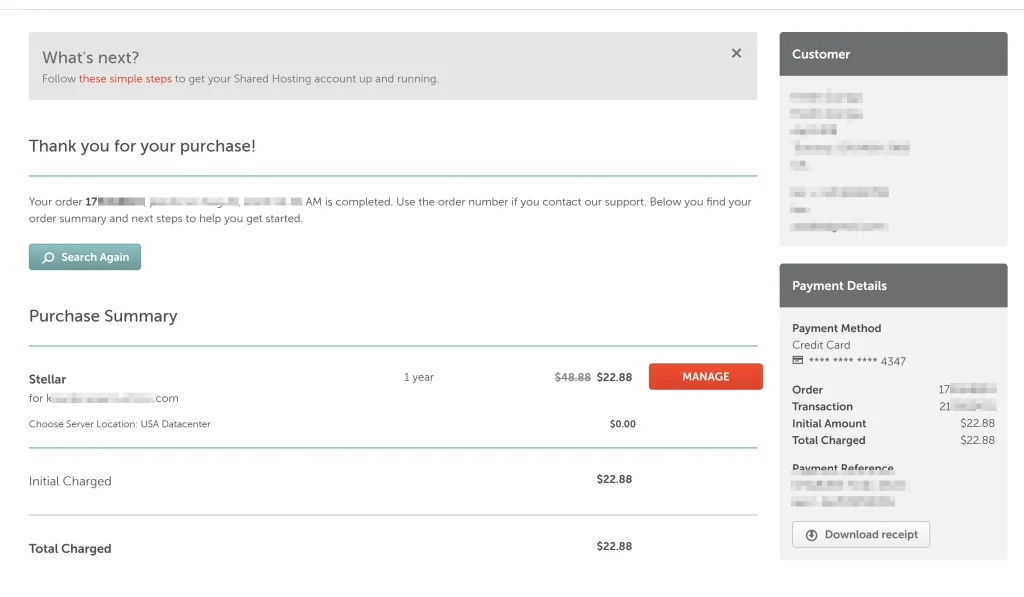
接下来是安装wordpress
点击上面的Manage或者打开namecheap的DashBoard,点击①②③来到NameCheap的管理面板,
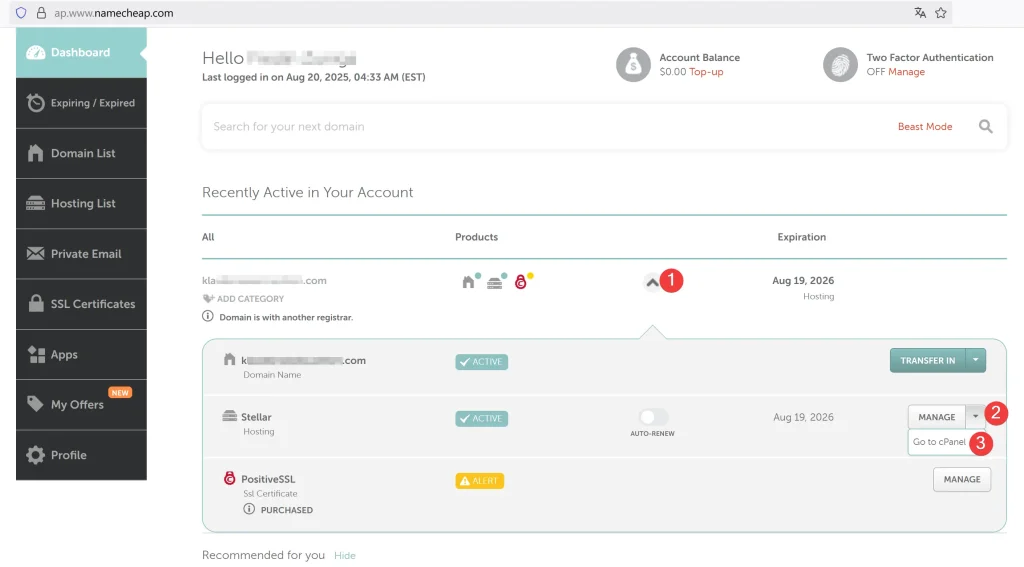
内容还是相当的丰富,不过我们用到的不多. 点击WordPress
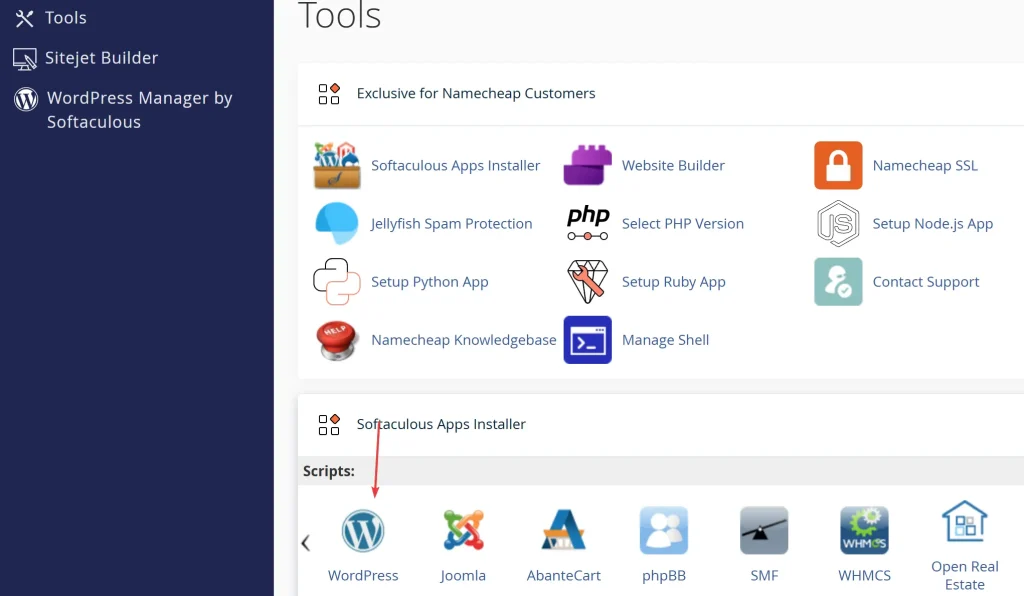
然后Install Now,现在就安装wordpress
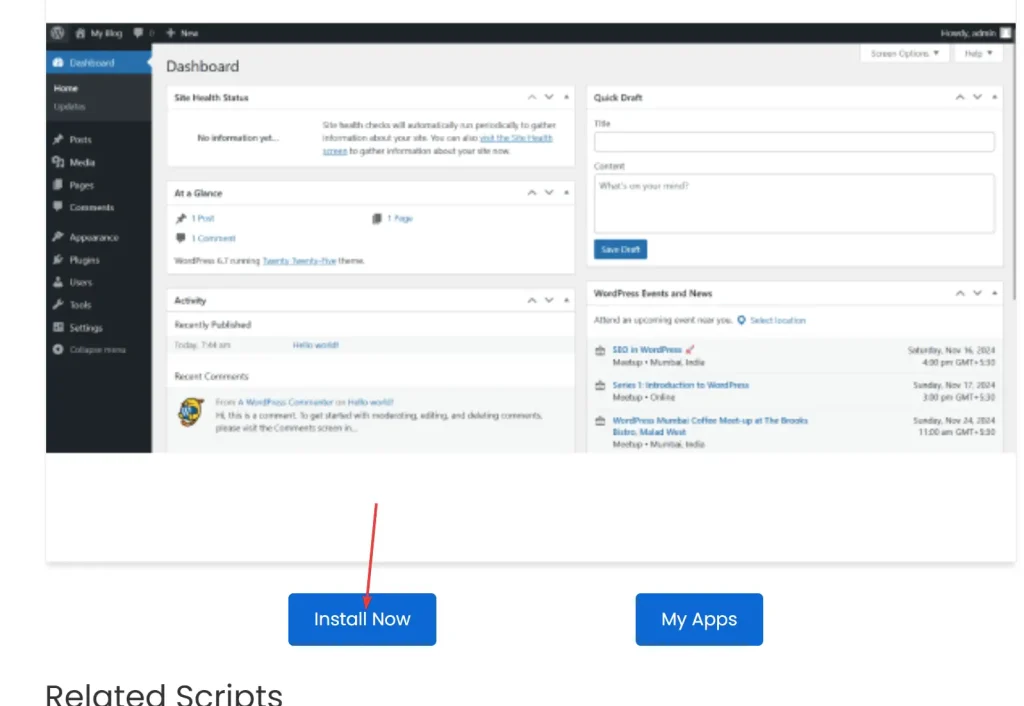
填入需要的信息,①是域名,一般不需要填但是要把前面的http换成https,namecheap自动安装SSL,②③分别是站点的名字,和描述,现在不修改也可以在wordpress的后台修改。④是管理员名字,自己设置⑤是密码,⑥是邮箱,这些按自己的喜好来。记住 ④⑤要记下来,不然进不了wordpress的后台。然后点击安装
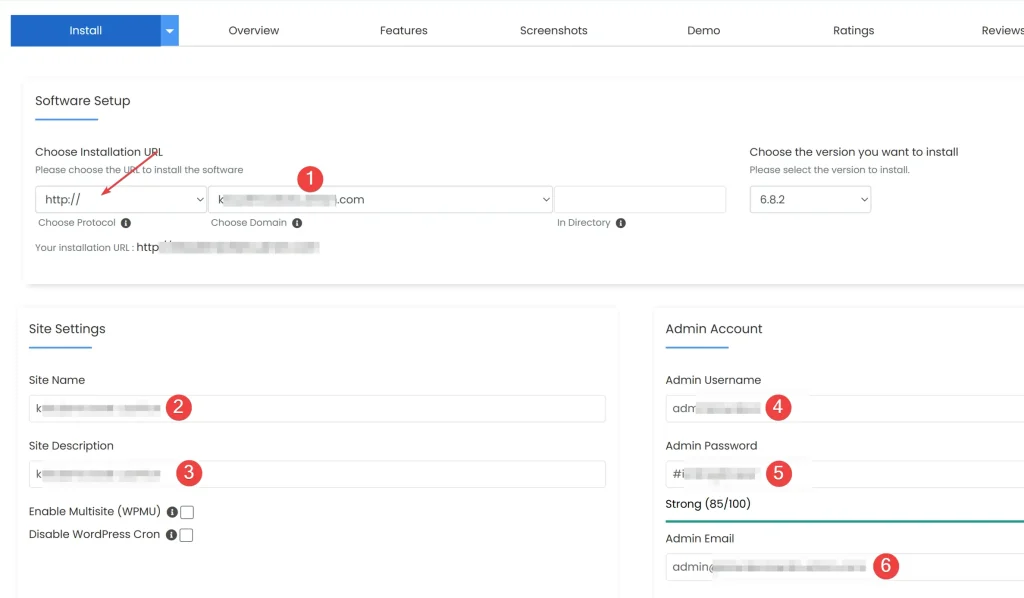
安装好后,如下图,如果这个时候打开网站的网址,是访问不了的,接下来是域名解析。
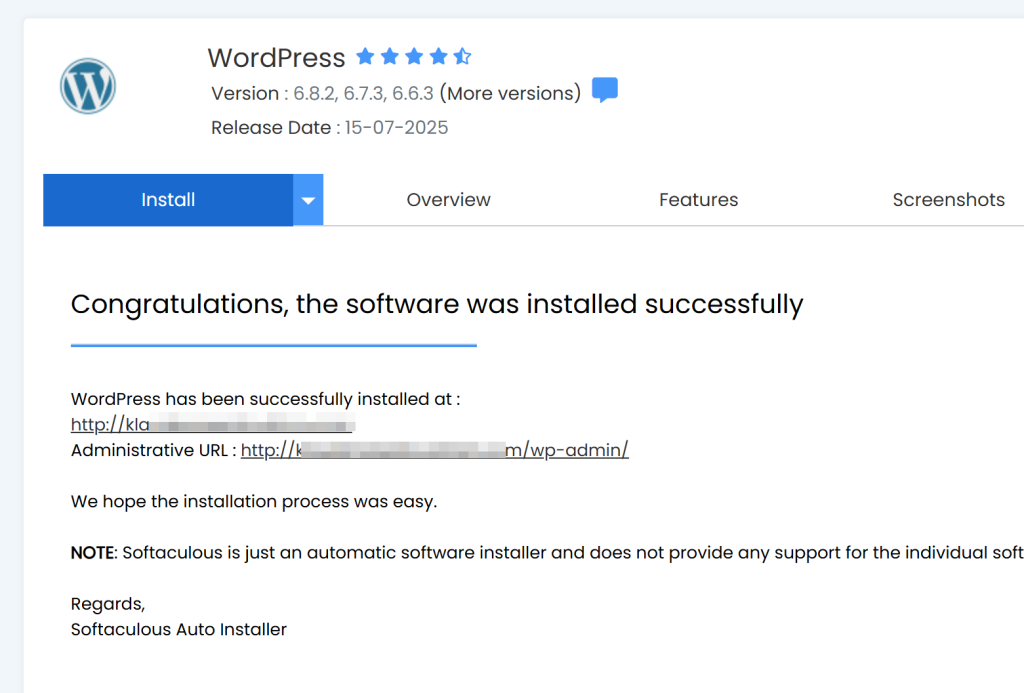
刚刚进入cpanel时,在cpanel的右侧有一个shared ip address,复制这个ip
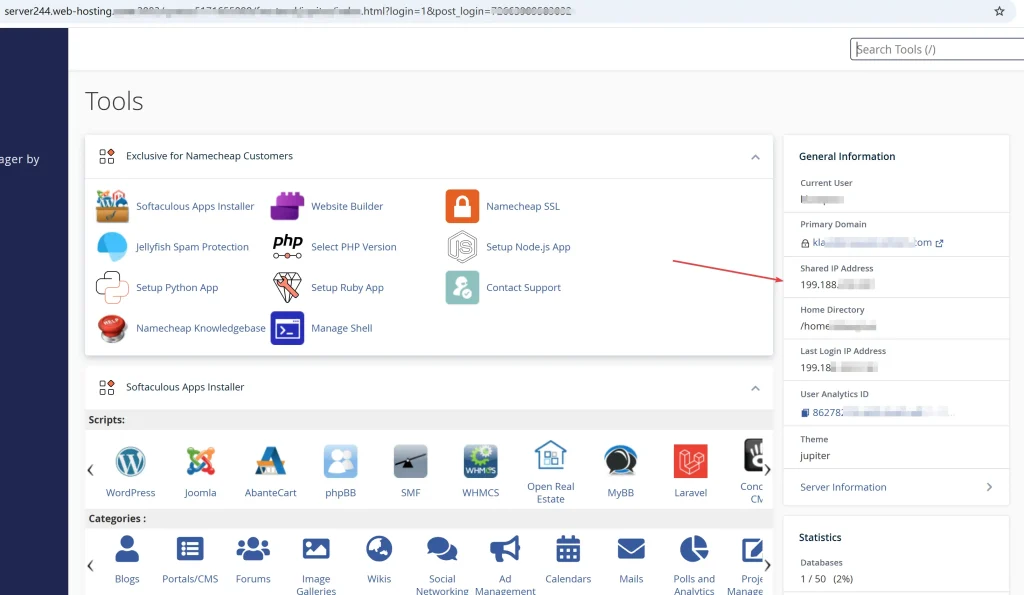
然后再CF中做一个解析就OK了
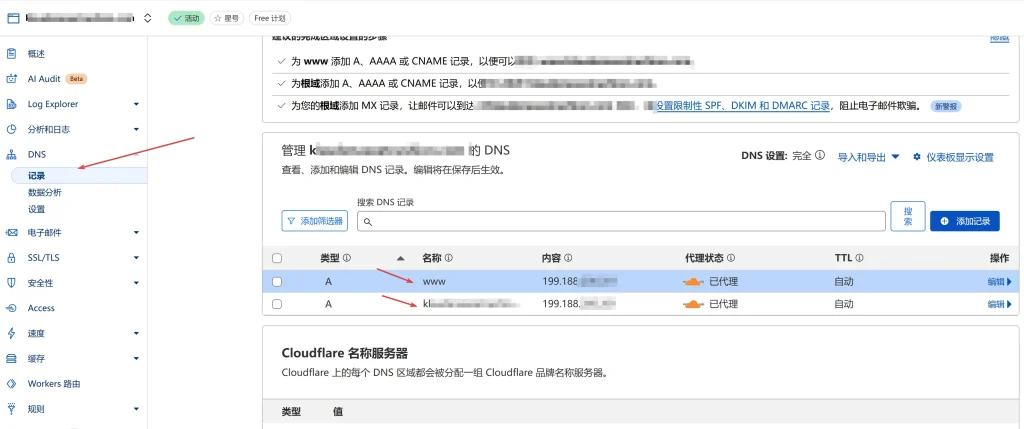
CF的解析生效非常快,然后再浏览器中输入你的域名,你的网站就OK了。连SSL都帮你安装好了,
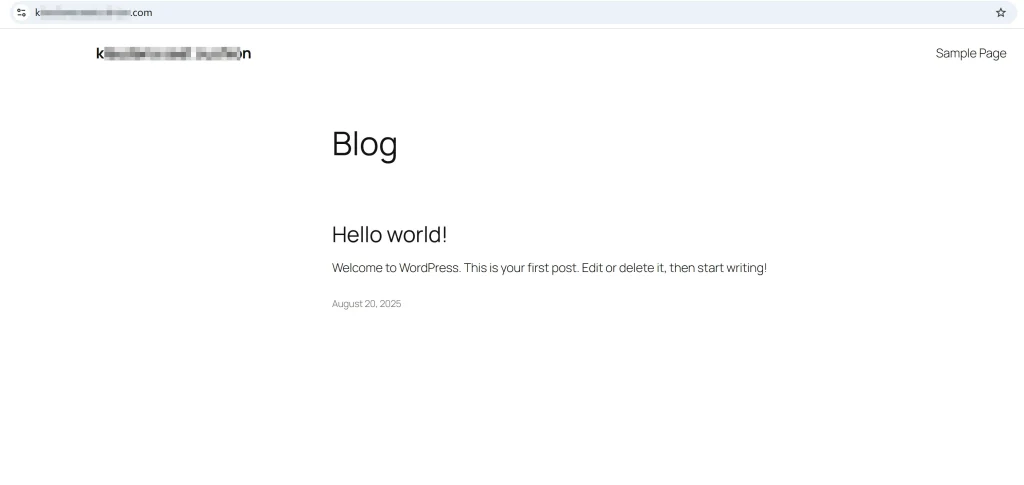
接下来就是登录wordprees的后台,设置主题,添加内容了。
速度怎么样,在这里测试https://pagespeed.web.dev不知道添加内容后会怎么样,这是刚刚安装好wordpres后的测试